Win10系统电脑休眠后鼠标失灵怎么办
- 浏览: 0
- |
- 更新:
Win10系统电脑休眠后鼠标失灵怎么办?相信大家都知道,电脑一段时间不用,屏幕就会休眠,这时候动鼠标就能恢复,但是有些时候动鼠标也不能恢复是为什么,必须要按电源键才能恢复,为此系统屋为你带来一个Win10系统电脑休眠后鼠标失灵解决方法,从而让你不用担心电脑休眠了!

Win10系统电脑休眠后鼠标失灵解决方法
首先请确定计算机是处于休眠状态还是睡眠状态,如果是睡眠就可以听一听主板上的动静是不是很大,较大声音就是休眠,安静的不断闪烁电源LED的是睡眠状态(点一下电源就能够开启)。如果确定是休眠状态,请按下面介绍的方法来设置。
1、在桌面上右键电脑图标,打开管理选项。
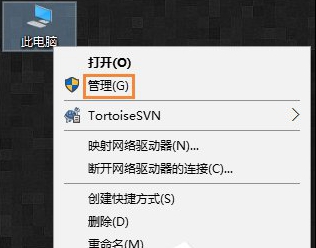
2、在设备管理器中找到鼠标设备,并打开其属性。
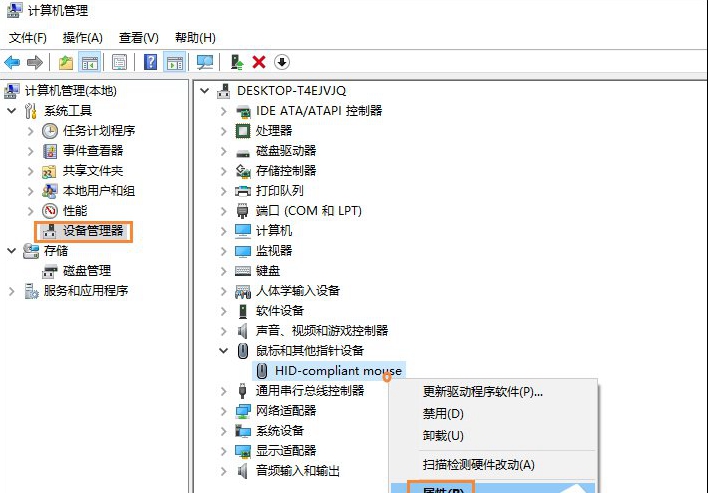
3、在属性的电源管理标签下,勾选“允许此唤醒计算机”选项,然后点击确定退出就可以了。
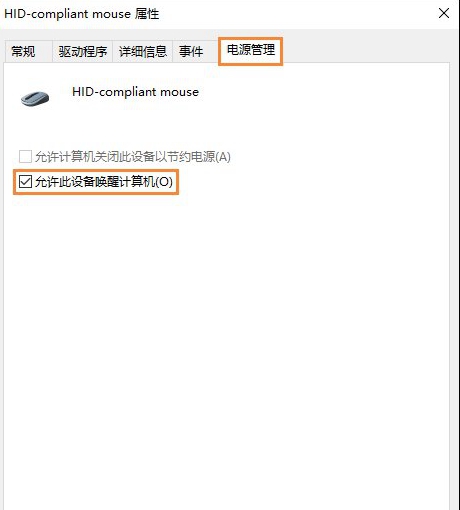
以上就是小编为大家整理的Win10系统电脑休眠后鼠标失灵怎么办,Win10系统电脑休眠后鼠标失灵解决方法,想了解更多系统使用相关内容,可以对系统屋进行关注!
热门教程
- 1 win7 32位安装版
- 2 win7纯净版镜像64位
- 3 win7纯净版镜像32位
- 4 win7纯净版系统镜像iso
- 5 win7纯净版系统镜像32位
- 6 win7纯净版系统镜像64位
- 7 win7纯净版系统镜像
- 8 深度win7系统镜像
- 9 深度win7系统32位
- 10 深度win7系统64位


